当您使用“发布”对话框创建 DWF 或 DWFx 文件时,可以创建二维和三维的 DWF 或 DWFx 文件。您还可以为图形中的各个图纸创建多个 DWF 或 DWFx 文件。如果输出特性集数据,它将显示在每个 DWF 或 DWFx 文件中。
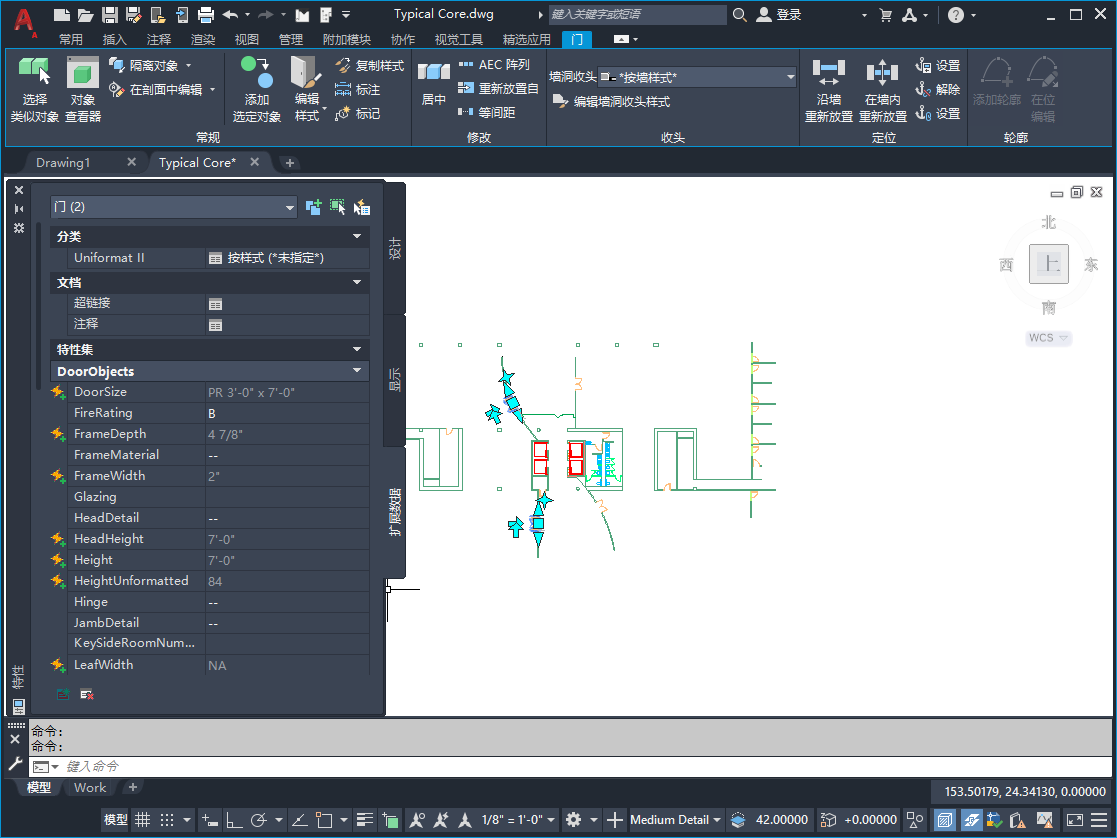
具有特性集数据的 DWG 文件
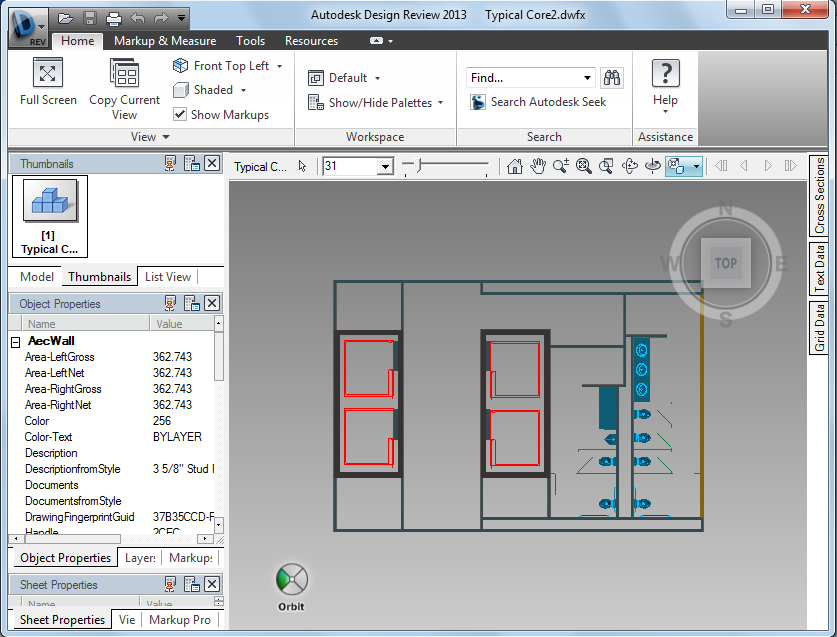
具有特性集数据的 DWFx 文件
- 单击

 “发布”。
“发布”。 - 在“页面设置”下,选择要发布二维还是三维的 DWF 或 DWFx 文件:
- 若要发布二维 DWF 或 DWFx 文件,请选择一个二维页面设置,或选择“<默认: 无>”。
- 若要发布三维 DWF 或 DWFx 文件,请选择“<三维 DWF>”。
如果“<三维 DWF>”选项不可用,则尚未为该图形设置有效的三维显示配置。
- 请在“发布到”下,选择“DWF 格式”。
- 根据要创建 DWF 还是 DWFx 文件,选择“DWF 格式”下的相应选项。
- 单击“发布选项”。
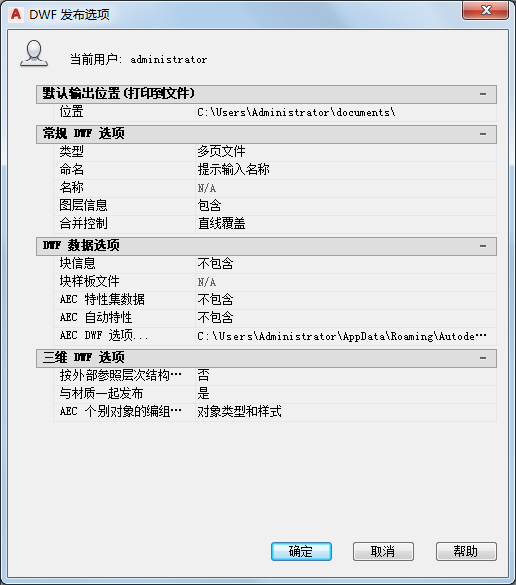
- 指定常规 DWF 选项。
- 如果要发布用户定义的特性集数据,请在“AEC 特性集数据”下选择“包含”。
- 如果要发布图形中对象的所有自动特性,请在“AEC 自动特性”下选择“包含”。 注: 自动特性可以与用户定义的特性集数据一起发布,也可以仅发布自动特性。
- 为了添加或删除输出的 DWF 或 DWFx 文件中的用户定义的特性集,请单击“AEC DWF 选项”下的“浏览”按钮。
- 如果要创建三维 DWF 或三维 DWFx 文件,请在 Autodesk Design Review 中定义已发布的 AEC 对象的组织:
如果希望 . . . 则… 先按外部参照后按对象类型和样式对对象进行编组 为“AEC 个别对象的编组方式”选择“对象类型和样式”。然后,为“按外部参照层次结构编组”选择“是”。 先按外部参照后按图层对对象进行编组 为“AEC 个别对象的编组方式”选择“图层”。然后,为“按外部参照层次结构编组”选择“是”。 按对象类型和样式对对象进行编组 为“AEC 个别对象的编组方式”选择“对象类型和样式”。然后,为“按外部参照层次结构编组”选择“否”。 按对象图层对对象进行编组 为“AEC 个别对象的编组方式”选择“图层”。然后,为“按外部参照层次结构编组”选择“否”。 - 如果要创建二维 DWF 或二维 DWFx 文件,则在“AEC 个别对象的编组方式”下选择一个排序选项。
- 单击“确定”。
- 单击“发布”。
发布过程将启动,并将在完成后通知用户。